Windows10のワークグループモードでユーザーアクティビティを追跡する方法
Windowsのマルチユーザー機能 学校、大学、オフィスなどの公共の場所で便利に使用できるようになりました。これらの場所には、一般に管理者がいて、そこで働くユーザーの活動を監視しています。場合によっては、ユーザーが制限を超えて、ワークグループモードで構成されたアカウントを変更することがあります。これはセキュリティに影響を与える可能性があるため、 Windowsを構成する必要があります ユーザーアクティビティを追跡します。
ユーザーのアクティビティを監視するようにWindowsを構成することで、管理のセキュリティを強化し、違反が発生した場合に被害者の記録を監視して被害者のユーザーを罰することもできます。この記事では、 Windows 11/10 / 8.1 / 8/7でユーザーアクティビティを追跡する方法について説明します。 監査ポリシーを使用します。方法は次のとおりです。
ワークグループモードで監査ポリシーを使用してユーザーアクティビティを追跡する
1。 Windowsキー+Rを押します 組み合わせて、put secpol.mscと入力します 実行で ダイアログボックスを開き、 Enterを押します。 ローカルセキュリティポリシーを開く 。
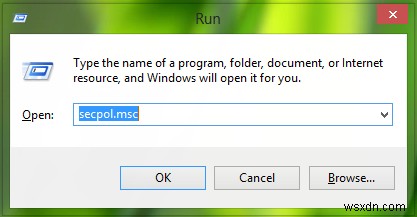
2。 ローカルセキュリティポリシー ウィンドウで、セキュリティ設定を展開します>ローカルポリシー>監査ポリシー 。これで、ウィンドウが次のようになります。
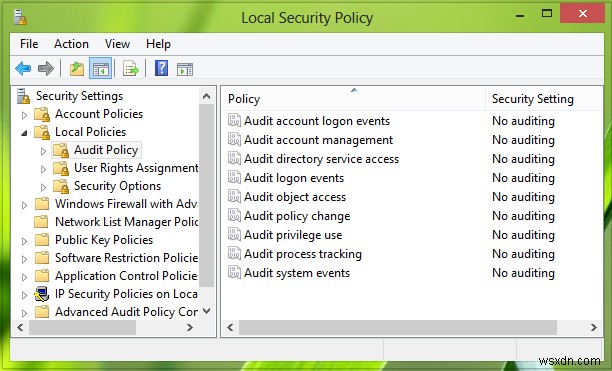
3。 右側のペインに、 9が表示されます。 監査…[] ポリシーには監査なしがあります 事前定義として セキュリティ設定。すべてのポリシーを1つずつクリックし、成功を選択します。 および失敗 、[適用]をクリックします 続いてOK ポリシーごとに。
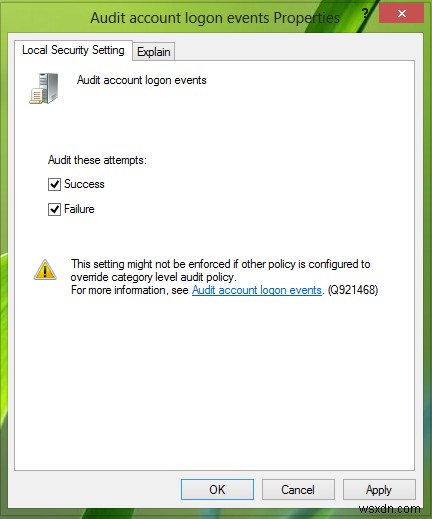
このようにして、ユーザーアクティビティを追跡するようにWindowsを構成します。
トレースされたレコードを取得するには、次の手順に従います。
イベントビューアを使用してユーザーアクティビティを追跡する
1。 Windowsキー+Rを押します 組み合わせて、put eventvwrと入力します 実行で ダイアログボックスを開き、 Enterを押します。 イベントビューアを開くには 。
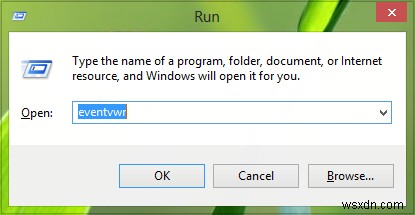
2。 さて、イベントビュー rウィンドウの左側のペインから、[Windowsログ]を選択します>セキュリティ 。ここで、Windowsはセキュリティに関するすべてのイベントの記録を保持します。
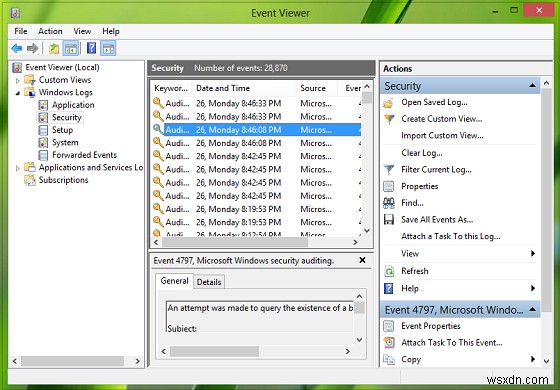
3。 中央のペインで、任意のイベントをクリックして情報を取得します:
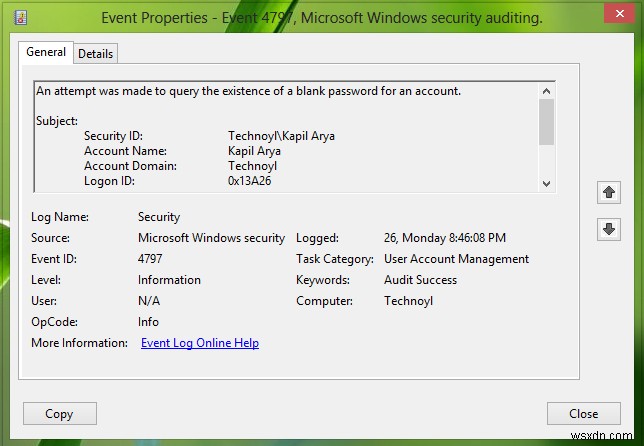
これが、ワークグループモードのアカウントのユーザーアクティビティをカバーするイベントIDのリストです。
1. ユーザーの作成: 以下は、ユーザーの作成時にログに記録されるイベントIDです。
- イベントID: 4728 | タイプ: 監査の成功| カテゴリ: セキュリティグループ管理| 説明: セキュリティが有効なグローバルグループにメンバーが追加されました。
- イベントID: 4720 | タイプ: 監査の成功| カテゴリ: ユーザーアカウント管理| 説明: ユーザーアカウントが作成されました。
- イベントID: 4722 | タイプ: 監査の成功| カテゴリ: ユーザーアカウント管理| 説明: ユーザーアカウントが有効になりました。
- イベントID: 4738 | タイプ: 成功監査| カテゴリ: ユーザーアカウント管理| 説明: ユーザーアカウントが変更されました。
- イベントID: 4732 | タイプ: 成功監査| カテゴリ: セキュリティグループ管理| 説明: セキュリティが有効なローカルグループにメンバーが追加されました。
2. ユーザーの削除: 以下は、ユーザーが削除されたときにログに記録されるイベントIDです。
- イベントID: 4733 | タイプ: 成功監査| カテゴリ: セキュリティグループ管理| 説明: メンバーがセキュリティ対応のローカルグループから削除されました。
- イベントID: 4729 | タイプ: 成功監査| カテゴリ: セキュリティグループ管理| 説明: セキュリティが有効なグローバルグループにメンバーが追加されました。
- イベントID: 4726 | タイプ: 成功監査| カテゴリ: ユーザーアカウント管理| 説明: ユーザーアカウントが削除されました。
3. 無効なユーザーアカウント: 以下は、ユーザーが無効になっているときにログに記録されるイベントIDです。
- イベントID: 4725 | タイプ: 成功監査| カテゴリ: ユーザーアカウント管理| 説明: ユーザーアカウントが無効になりました。
- イベントID: 4738 | タイプ: 成功監査| カテゴリ: ユーザーアカウント管理| 説明: ユーザーアカウントが変更されました。
4. 有効なユーザーアカウント: 以下は、ユーザーが有効になっているときにログに記録されるイベントIDです。
- イベントID: 4722 | タイプ: 成功監査| カテゴリ: ユーザーアカウント管理| 説明: ユーザーアカウントが有効になりました。
- イベントID: 4738 | タイプ: 成功監査| カテゴリ: ユーザーアカウント管理| 説明: ユーザーアカウントが変更されました。
5. ユーザーアカウントのパスワードのリセット: 以下は、ユーザーアカウントのパスワードがリセットされたときにログに記録されるイベントIDです。
- イベントID: 4738 | タイプ: 成功監査| カテゴリ: ユーザーアカウント管理| 説明: ユーザーアカウントが変更されました。
- イベントID: 4724 | タイプ: 成功監査| カテゴリ: ユーザーアカウント管理| 説明: アカウントのパスワードをリセットしようとしました。
6. ユーザーアカウントプロファイルパスセット: 以下は、プロファイルパスがユーザーアカウントに設定されたときにログに記録されるイベントIDです。
- イベントID: 4738 | タイプ: 成功監査| カテゴリ: ユーザーアカウント管理| 説明: ユーザーアカウントが変更されました。
7. ユーザーアカウントの名前変更: 以下は、ユーザーアカウントの名前が変更されたときにログに記録されるイベントIDです。
- イベントID: 4781 | タイプ: 成功監査| カテゴリ: ユーザーアカウント管理| 説明: アカウントの名前が変更されました。
- イベントID: 4738 |タイプ: 成功監査| カテゴリ: ユーザーアカウント管理| 説明: ユーザーアカウントが変更されました。
8. ローカルグループの作成: 以下は、ローカルグループの作成時にログに記録されるイベントIDです。
- イベントID: 4731 | タイプ: 成功監査| カテゴリ: セキュリティグループ管理| 説明: セキュリティ対応のローカルグループが作成されました
- イベントID: 4735 | タイプ: 成功監査| カテゴリ: セキュリティグループ管理| 説明: セキュリティが有効なローカルグループが変更されました
9. ローカルグループへのユーザーの追加: 以下は、ユーザーがローカルグループに追加されたときにログに記録されるイベントIDです。
- イベントID: 4732 | タイプ: 成功監査| カテゴリ: セキュリティグループ管理| 説明: セキュリティが有効なローカルグループにメンバーが追加されました
10. ローカルグループからユーザーを削除します: 以下は、ユーザーがローカルグループから削除されたときにログに記録されるイベントIDです。
- イベントID: 4733 | タイプ: 成功監査| カテゴリ: セキュリティグループ管理| 説明: メンバーがセキュリティ対応のローカルグループから削除されました
11. ローカルグループの削除: 以下は、ローカルグループが削除されたときにログに記録されるイベントIDです。
- イベントID: 4734 | タイプ: 成功監査| カテゴリ: セキュリティグループ管理| 説明: セキュリティが有効なローカルグループが削除されました
12. ローカルグループの名前を変更: 以下は、ローカルグループの名前が変更されたときにログに記録されるイベントIDです。
- イベントID: 4781 | タイプ: 成功監査| カテゴリ: ユーザーアカウント管理| 説明: アカウントの名前が変更されました
- イベントID: 4735 | タイプ: 成功監査| カテゴリ: セキュリティグループ管理| 説明: セキュリティが有効なローカルグループが変更されました
このようにして、ユーザーのアクティビティを追跡できます。この記事は、ワークグループモードのWindows 11/10/8.1に適用されます。 Active Directoryドメインの場合、手順は異なります。
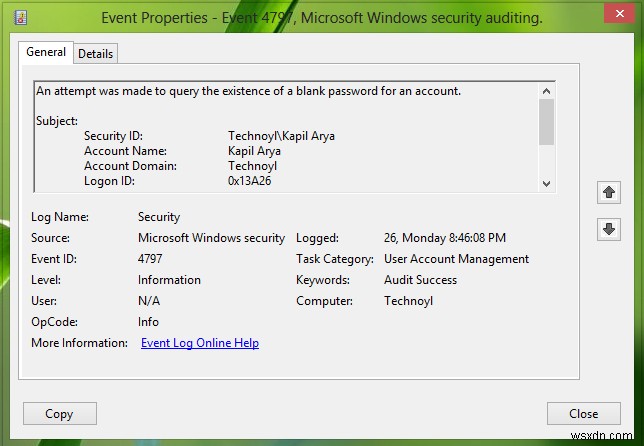
-
Windows 10 でユーザー アカウントを切り替える方法
今日のデジタル主導の世界では、テクノロジーの使用は非常に魅力的になっています。仕事でも、娯楽でも、日常業務の遂行でも、私たちは常にガジェットやデバイスにくぎ付けになっています。 PC を共有する場合、Windows 10 ではこのプロセスが非常に簡単になります。同じデバイスで複数のアカウントを作成できます。複数のユーザー アカウントを作成すると、同僚、両親、兄弟、詮索好きな隣人など、他のユーザーと簡単にデバイスを共有できます。ユーザーごとに個別のアカウントを作成すると、各個人がそれぞれのストレージ、デスクトップ、アプリ、およびその他の設定を使用できます。 ほとんどの職場で、1 つのデバイス
-
Windows 10 PC でアクティビティ履歴を表示する方法
活動履歴 最も興味深い機能の 1 つです ユーザーが対処するため。 Windows 10 がすべてのアクティビティをローカルおよびクラウドにキャプチャして保存することは、おそらくご存じでしょう。この履歴には、閲覧履歴から位置情報など、さまざまなデータが含まれています。 幸いなことに、マイクロソフトは、保存されているすべてのデータを簡単に表示し、消去できるようにしています。 Microsoft が最近のアクティビティと関連データを異なる方法で追跡および保存する方法と、Windows 10 でアクティビティ履歴を表示する方法を見てみましょう。 . アクティビティ履歴とは正確には何ですか? アク
